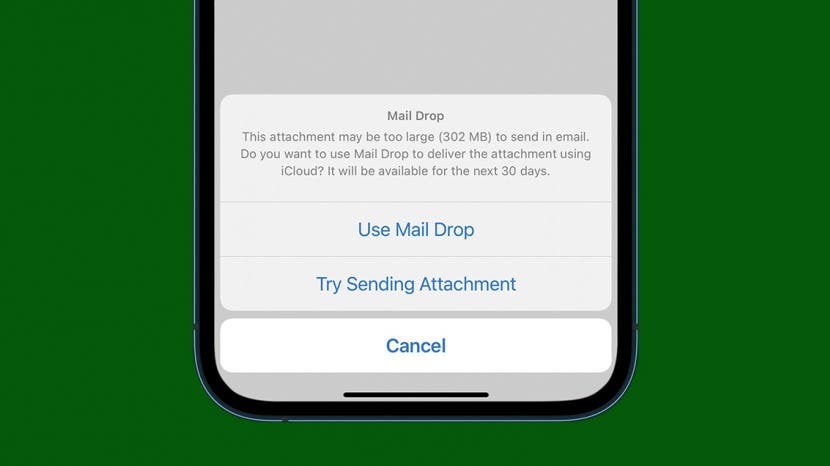
Odosielanie veľkých videosúborov online môže byť zložité, najmä keď dostanete obávanú správu, že „dosiahnutý limit veľkosti nemôže odoslať video“. Naučte sa odosielať veľké súbory cez poštová aplikácia podľa vášho výberu. Naučím vás, ako AirDrop videá, komprimovať videá na vašom iPhone a dokonca aj ako posielať súbory väčšie ako 25 MB v Gmaile.
Skoč do:
- Ako AirDrop veľké súbory
- Zdieľanie videí cez iCloud
- Komprimovať súbory na iPhone
- Používanie aplikácií tretích strán na zdieľanie väčších súborov
Ako AirDrop veľké súbory
AirDrop je fantastická funkcia dostupná na zariadeniach iPhone, iPad a Mac, ktorá umožňuje zariadeniam Apple odosielať a prijímať súbory cez Bluetooth. Veľkosť súboru, ktorý môžete odoslať pomocou AirDrop, nie je nijako obmedzená, no niekedy môže odoslanie väčšieho súboru zlyhať alebo môže trvať dlho.
- Nájdite súbor, ktorý chcete odoslať. Klepnite na video. Ako príklad použijem 9 GB video.

- Klepnite na ikonu tlačidlo zdieľania.

- Vyberte AirDrop z podielového listu.
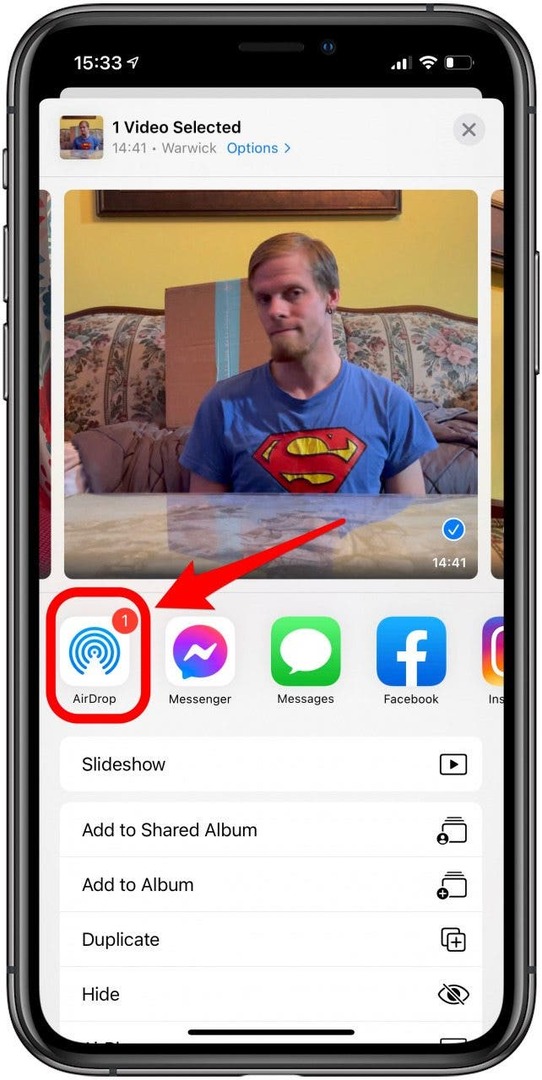
- Klepnite na zariadenie, s ktorým chcete zdieľať. V závislosti od nastavení zabezpečenia možno budete musieť prijať súbor na prijímajúcom zariadení.
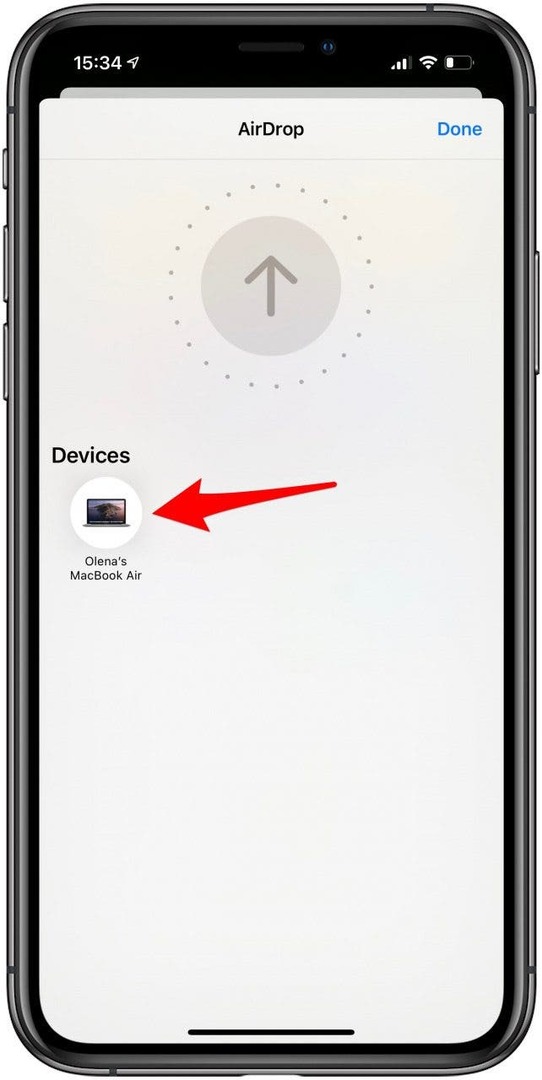
Tip pre profesionálov: AirDrop môžete iba do a zo zariadení Apple. Ak to nefunguje, pozrite sa na tieto Tipy na riešenie problémov s AirDrop.
Budete sa musieť uistiť, že váš AirDrop je povolený na zariadení, z ktorého odosielate súbor a prijímate ho. Čítať toto sa dozviete, ako zapnúť AirDrop. Tiež sa pozrite na tento článok o prispôsobení zdieľaného listu pre iPhone. Ak sa chcete dozvedieť viac o robení selfie pomocou iPhone, zaregistrujte sa bezplatne Newsletter Tip dňa.
Späť na začiatok
Zdieľanie videí cez iCloud
Videá a ďalšie väčšie súbory môžete zdieľať cez iCloud. Videá sa dajú jednoducho zdieľať, pokiaľ máte svoj iPhone alebo iPad knižnica fotografií nastavená na automatické zálohovanie do iCloud.
Stiahnite si automaticky zálohované videá
Ak chcete stiahnuť video z iCloud z počítača:
- Prihláste sa do iCloud pomocou svojho Apple ID.
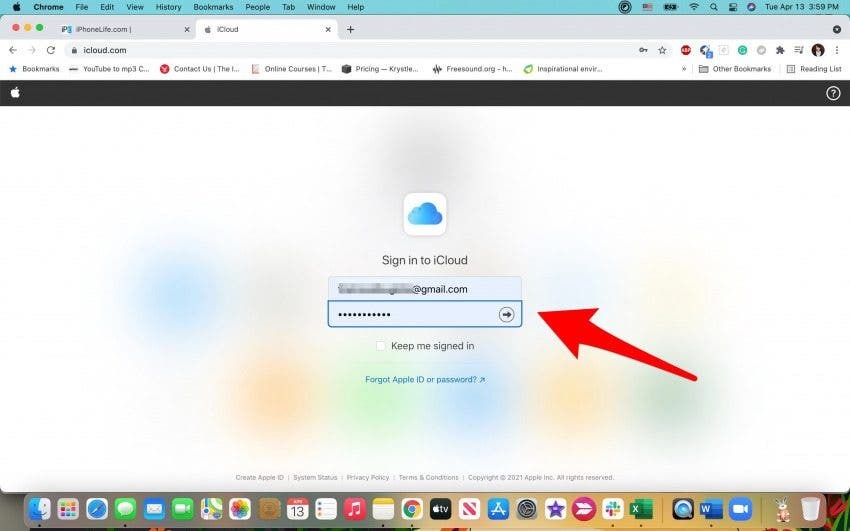
- Kliknite na Fotografie.
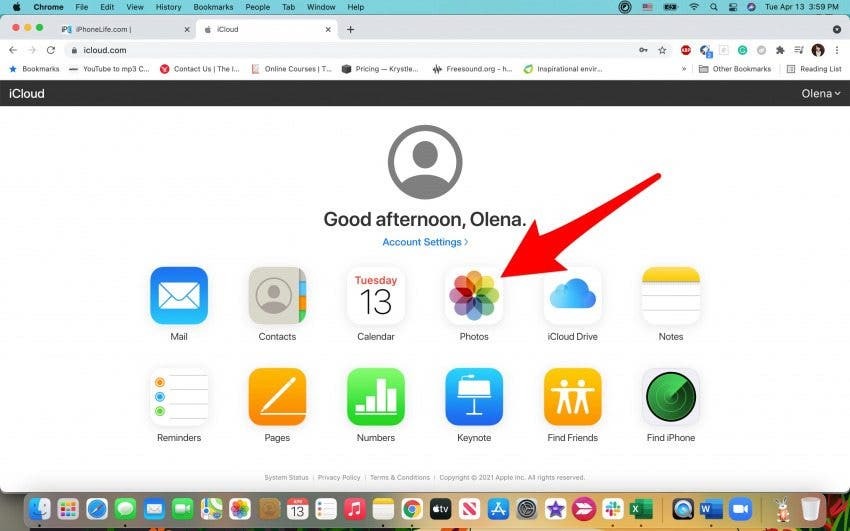
- V časti Typy médií vyberte Videá.
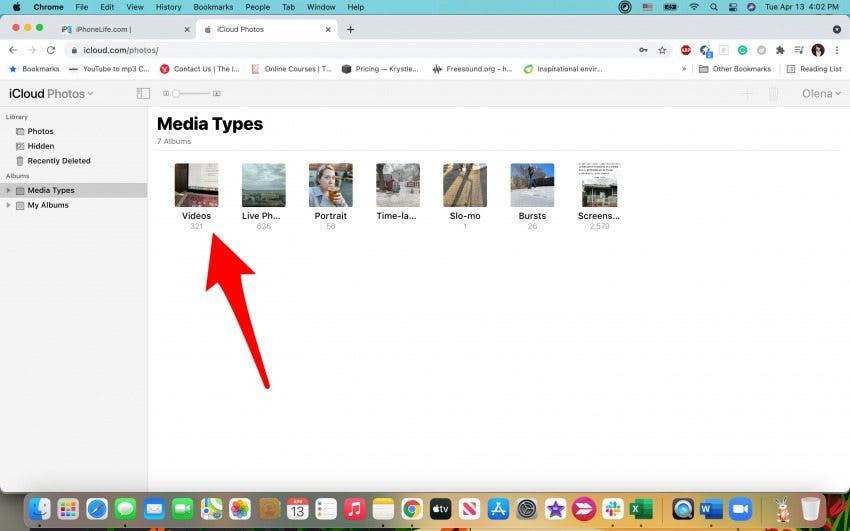
- Kliknite na video, ktoré chcete stiahnuť.
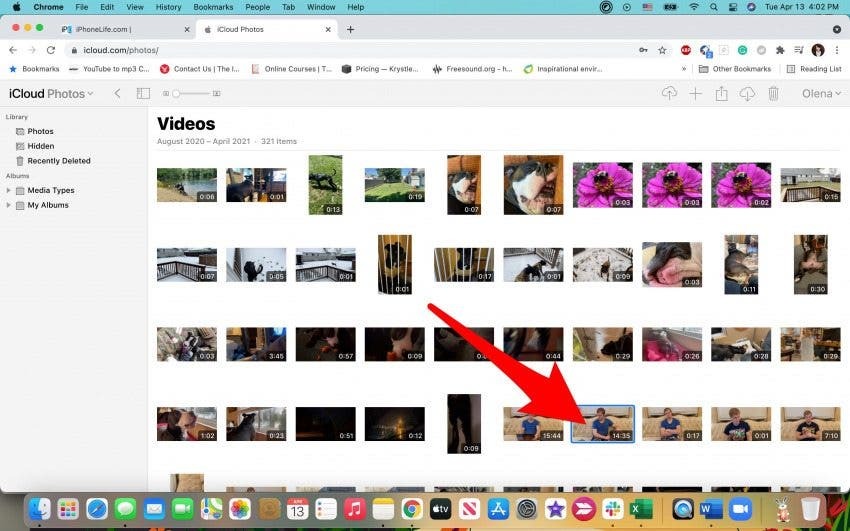
- Kliknite na tlačidlo Stiahnuť.
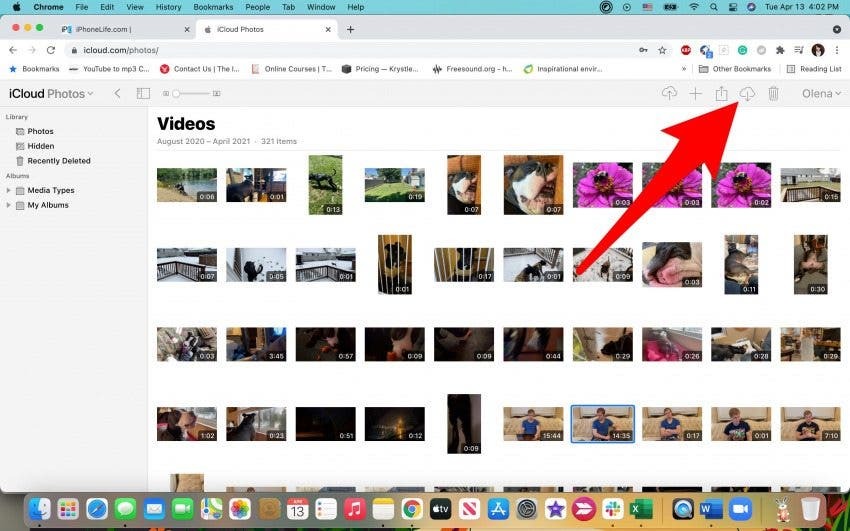
Tip pre profesionálov: Ďalšie typy súborov nájdete v priečinku iCloud Drive. Môžete to urobiť na počítačoch so systémom Windows, ako aj na počítačoch Mac.
Späť na začiatok
Ako odosielať súbory iCloud ako e-mailové prílohy
Váš iPhone a iPad sa dodáva s predinštalovanou aplikáciou Súbory, ktorá vám pomôže získať prístup k súborom a videám. Všetky súbory uložené v aplikácii Súbory sa zálohujú na iCloud Drive. Tieto je možné stiahnuť, ale aj poslať e-mailom, pokiaľ majú veľkosť menšiu ako 302 MB.
- Otvor Aplikácia Mail.
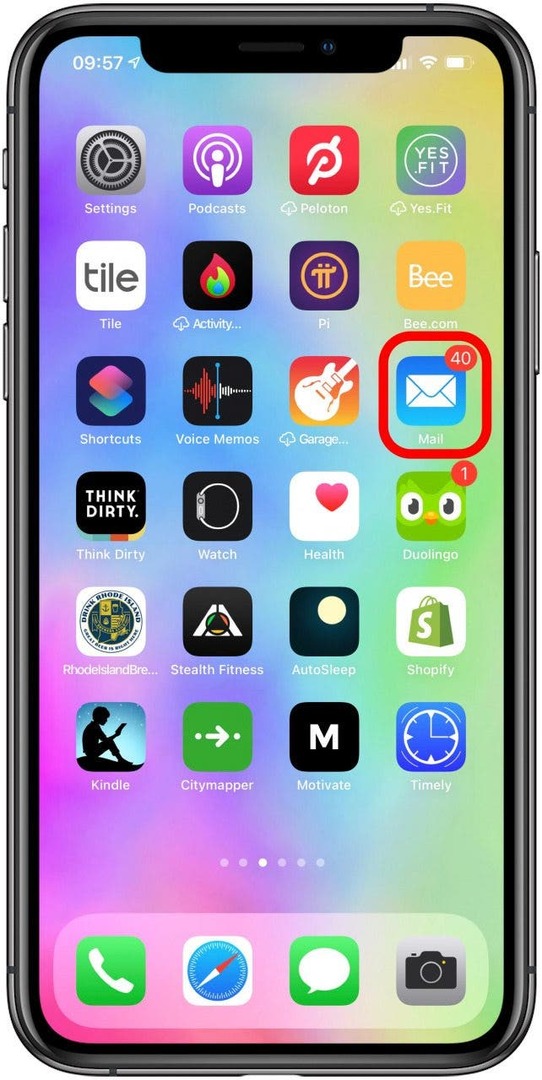
- Klepnite Skladať.
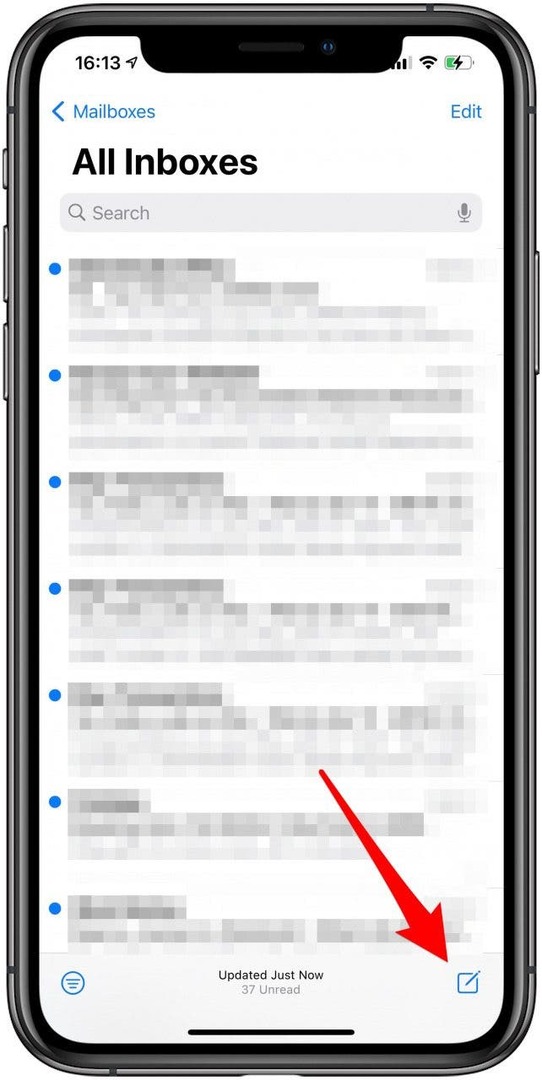
- Klepnite do tela e-mailu.
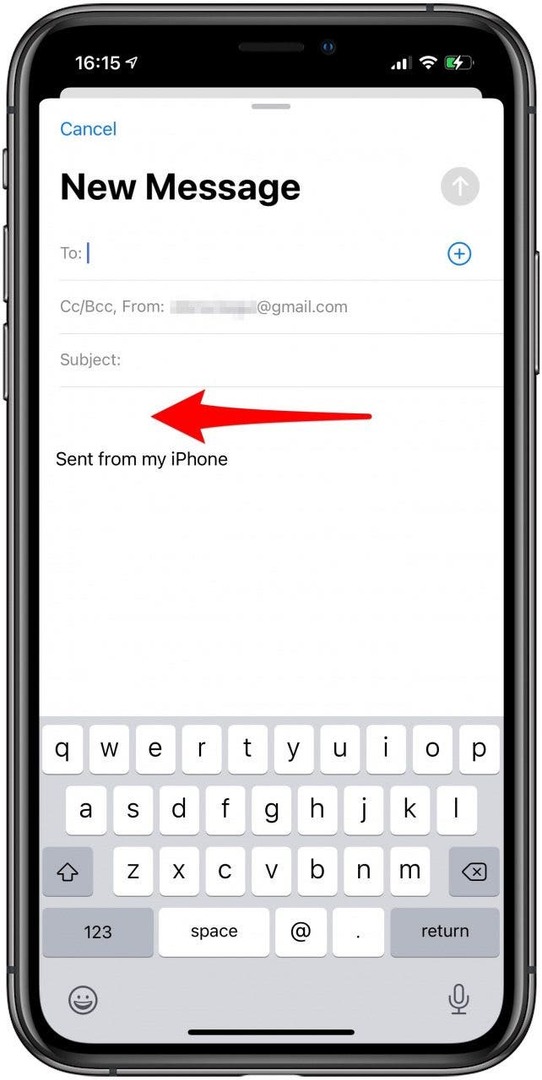
- Klepnite na ikonu strieška vedľa predpokladaného textu.
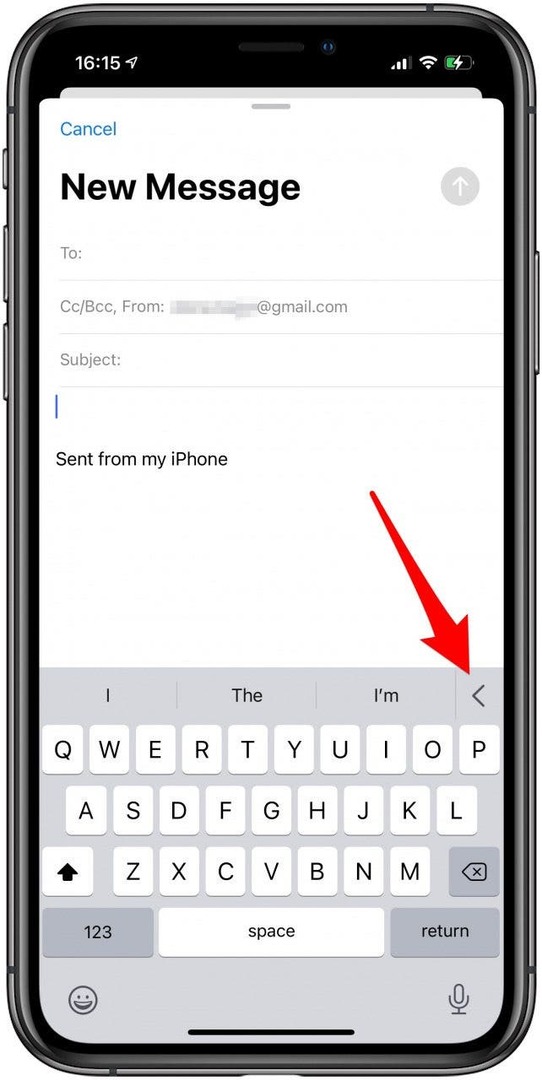
- Vyberte ikona dokumentu.
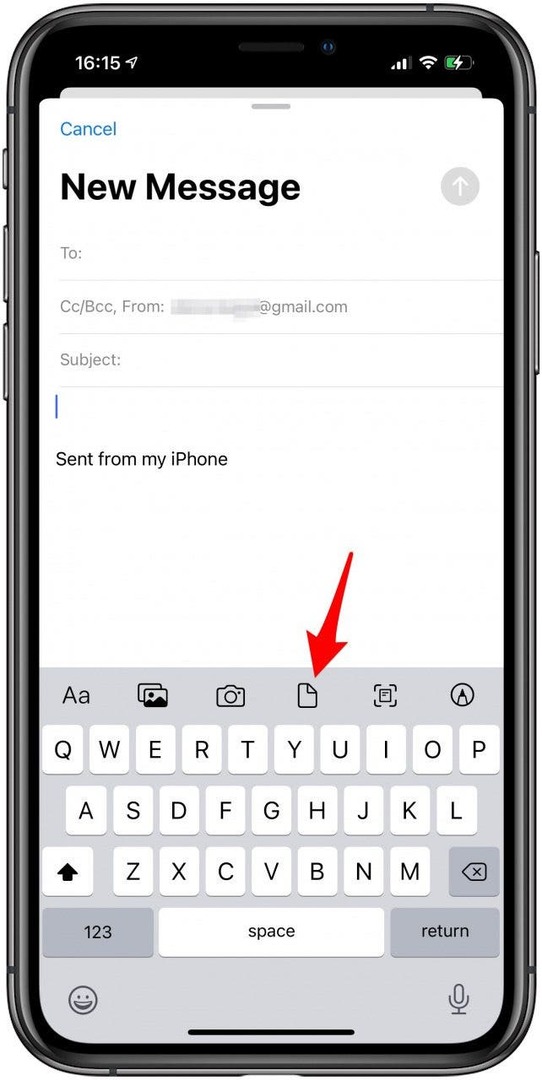
- Nájdite súbor, ktorý chcete odoslať, a klepnite naň. Môže chvíľu trvať, kým sa zobrazí v tele e-mailu.
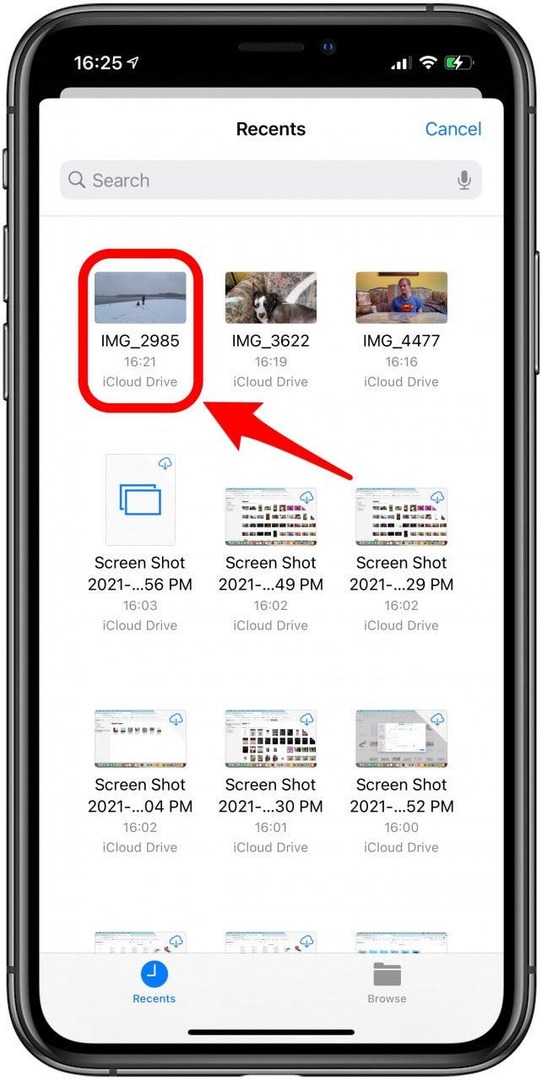
- Po pridaní kontaktu môžete klepnúť na poslať.
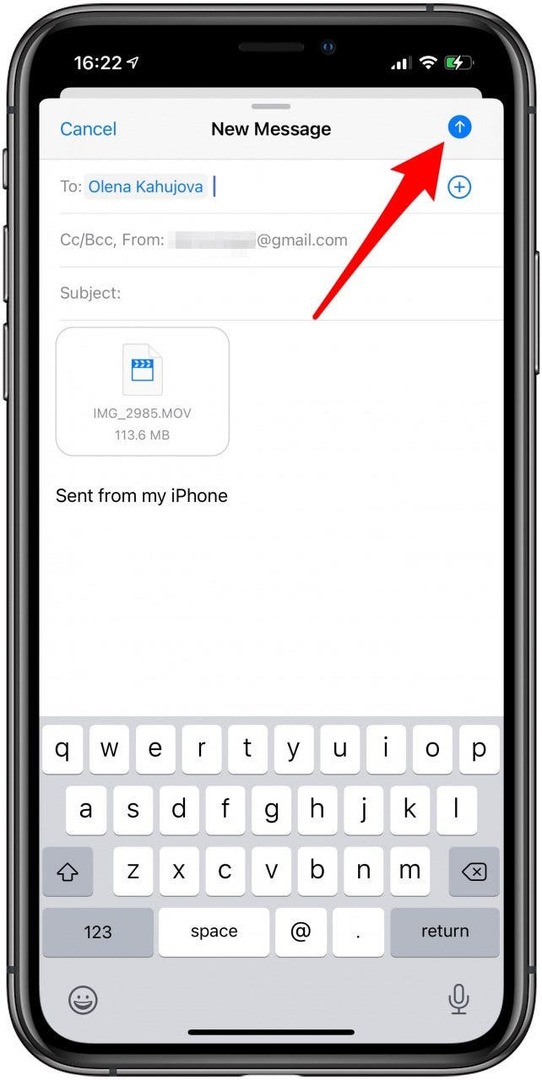
Ak chcete odoslať fotografie a videá e-mailom, budete musieť klepnúť na ikonu galérie. Ak sa chcete dostať k videám, budete musieť klepnúť na Album a potom na videá. Tieto podrobné pokyny na ako pripojiť súbor v aplikácii iPhone Mail.
Späť na začiatok
Používanie aplikácie Mail Drop na zariadeniach iPhone a iPad
Mail Drop vám umožňuje odosielať súbory, ktoré sú väčšie ako 302 MB a menšie ako 5 GB. Ak sa pokúsite pripojiť súbor v rámci tohto rozsahu veľkostí, zobrazí sa kontextové menu s otázkou, či chcete použiť funkciu Mail Drop alebo skúsiť odoslať prílohu. Ak vyberiete možnosť Use Mail Drop, súbor bude doručený pomocou iCloud a bude k dispozícii na stiahnutie po dobu 30 dní.
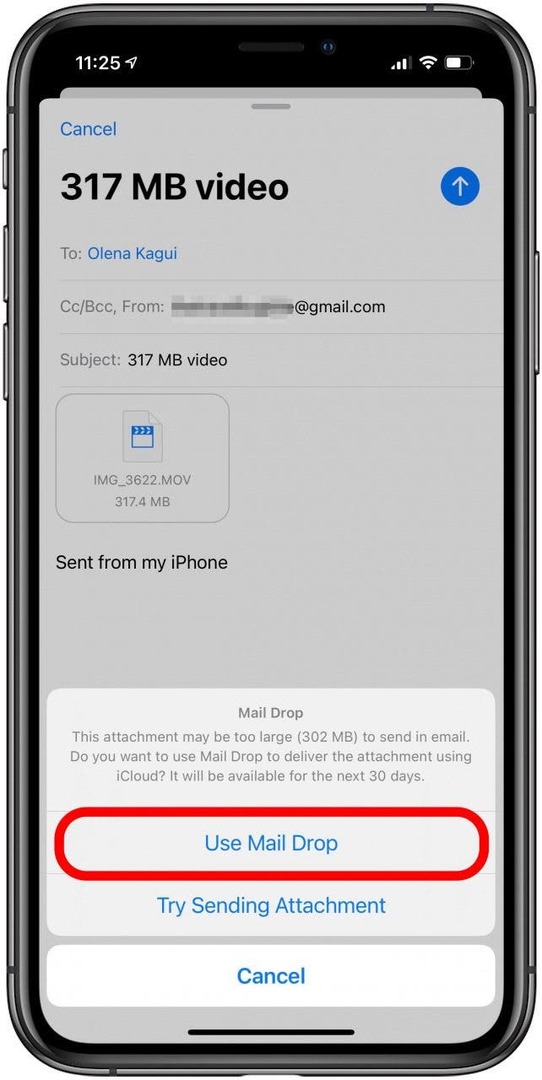
Späť na začiatok
Ako poslať e-mailom odkaz na iCloud
Rýchlym spôsobom zdieľania súborov cez iCloud je odoslanie odkazu na konkrétny súbor, ktorý si chcete stiahnuť, e-mailom do iného zariadenia.
- Otvorte súbor, ktorý chcete zdieľať.

- Klepnite zdieľam.

- Klepnite Skopírujte odkaz iCloud. Ak váš súbor ešte nebol nahraný do iCloud, môže to chvíľu trvať.
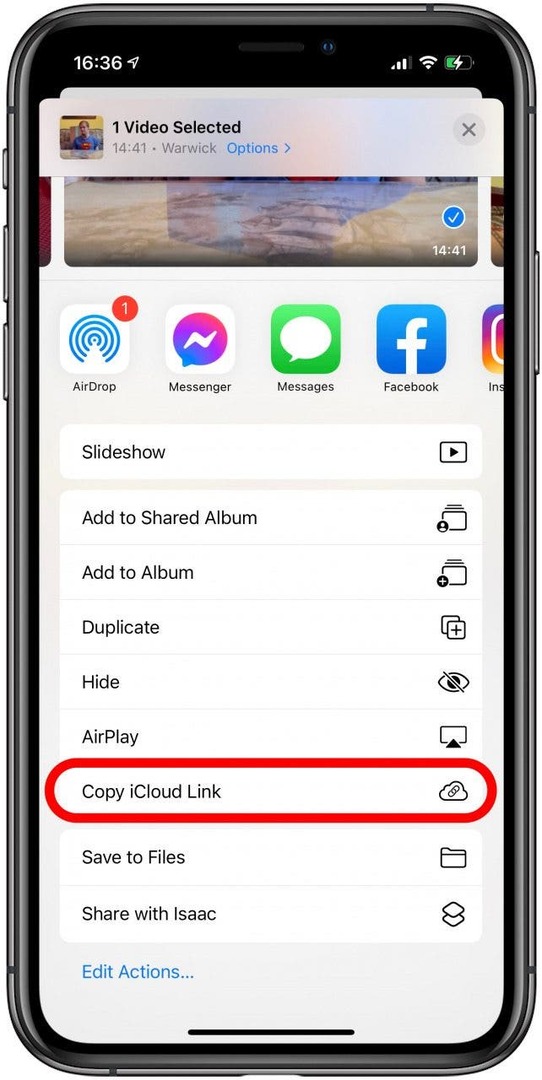
- Prilepte odkaz do nového e-mailu, textovej správy alebo správy sociálnych médií.
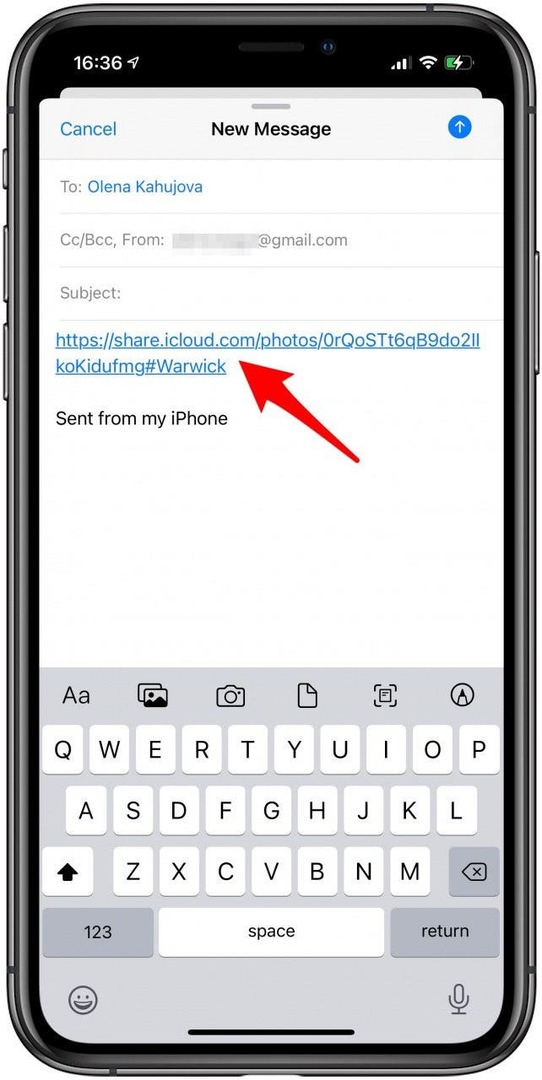
- Na stiahnutie súboru budete musieť otvoriť odkaz na zariadení, s ktorým ho zdieľate.
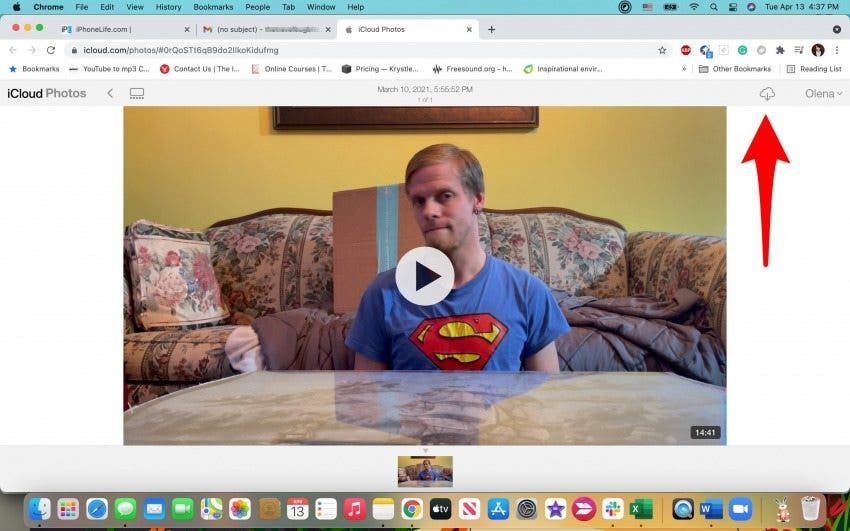
- Prihláste sa do iCloud pomocou svojho Apple ID, klepnite na video a stiahnite si súbor.
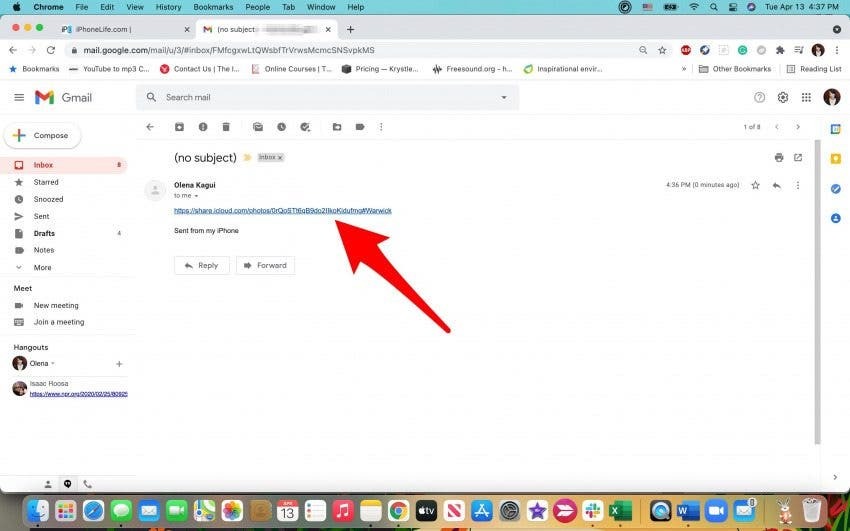
Ak vás zaujímalo, ako posielať filmy do iCloud, môžete to urobiť podľa vyššie uvedených krokov. Uistite sa, že máte v iCloude dostatok miesta. Vždy môžeš zmeniť plán úložiska iCloud alebo sa odhláste tieto tipy na uvoľnenie miesta na vašom zariadení.
Späť na začiatok
Komprimovať súbory na iPhone
Ak chcete rýchlejšie zdieľať alebo odosielať súbory väčšie ako 302 MB, môžete ich komprimovať v aplikácii Súbory.
- Otvorené Aplikácia Súbory.
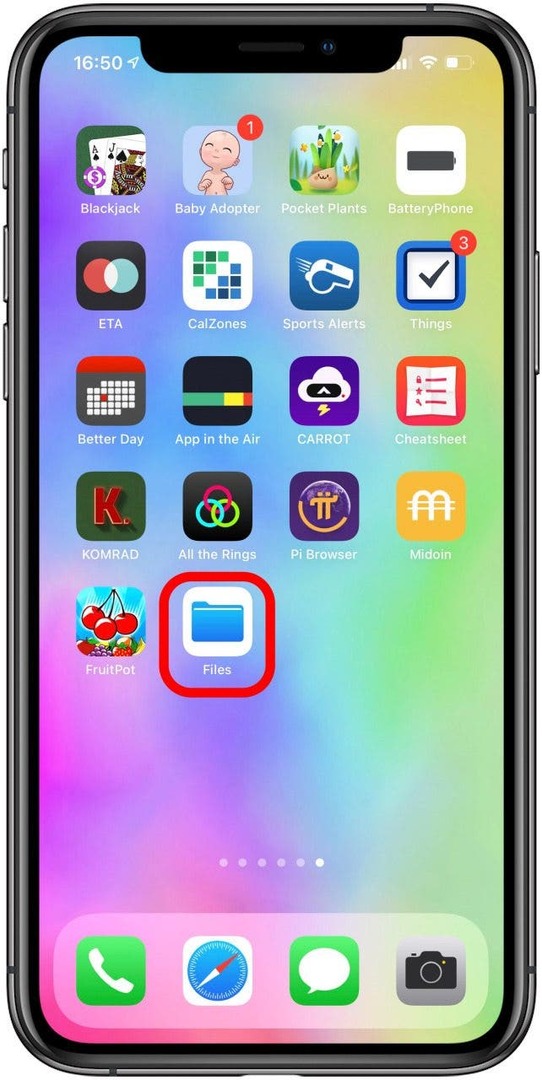
- Nájdite súbor, ktorý chcete komprimovať.
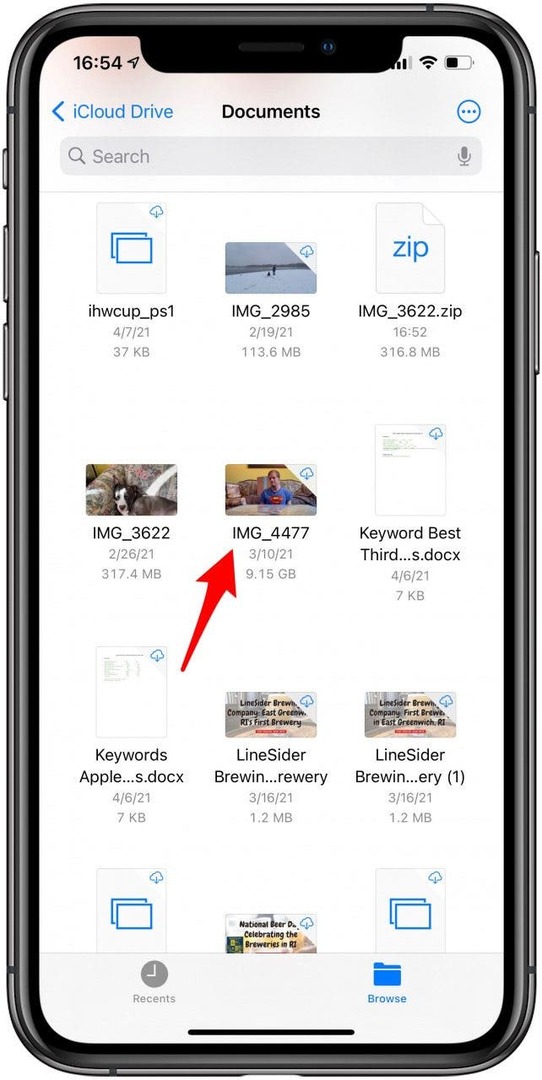
- Klepnite a podržte súbor, kým sa nezobrazí ponuka. Potom klepnite na Komprimovať.
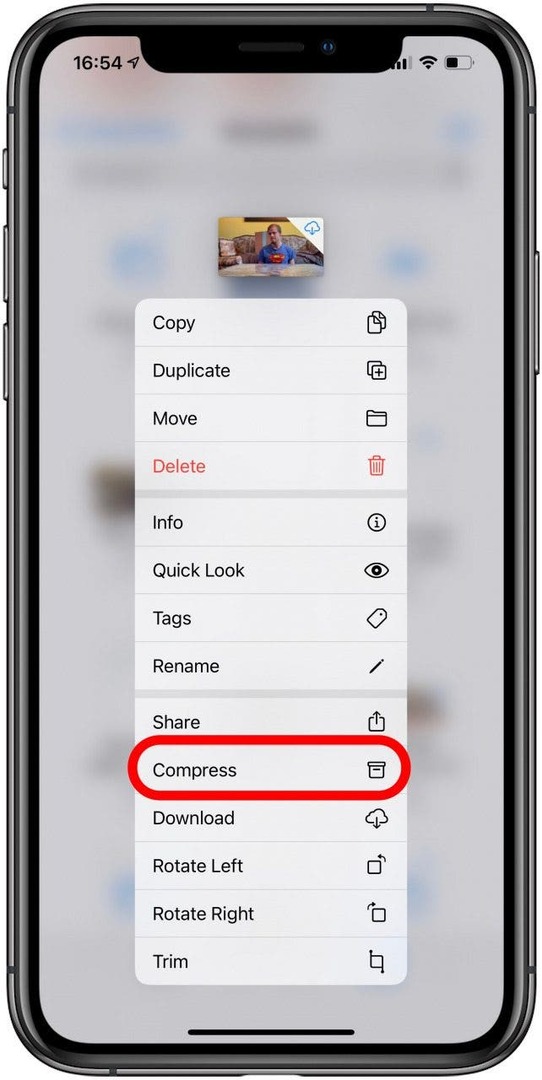
Fotky a videá sa vo všeobecnosti neukladajú do vašej aplikácie Súbory, ale môžete si ich tam uložiť:
- Otvorte video, ktoré chcete uložiť do súborov.

- Klepnite zdieľam.

- Vyberte Uložiť do súborov.
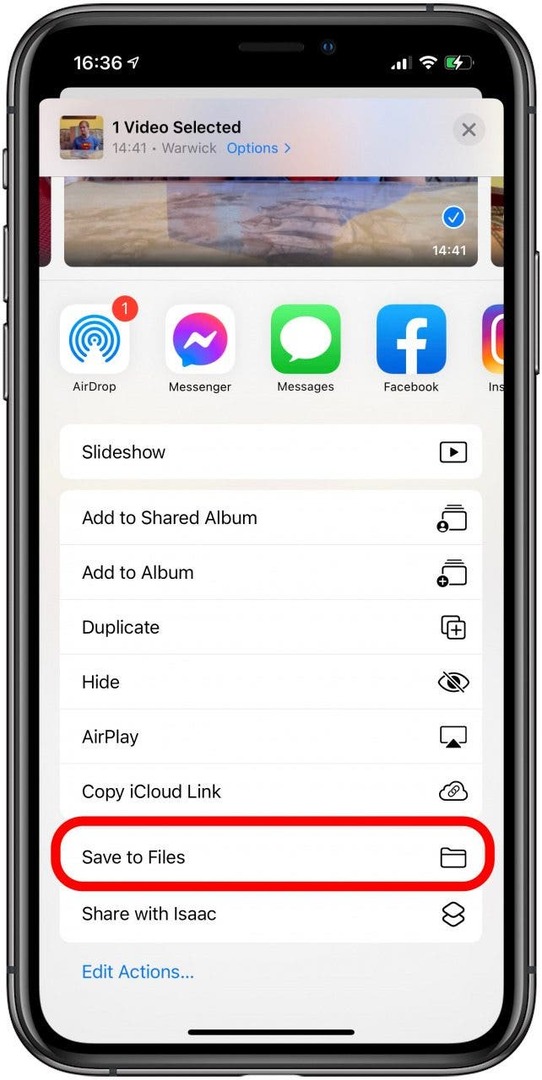
Späť na začiatok
Používanie aplikácií tretích strán na zdieľanie väčších súborov
Možno sa pýtate: „Kde môžem nahrať veľké video súbory zadarmo?“ Je potrebné zvážiť niekoľko možností. Zistite, ako odosielať veľké videosúbory z iPhone pomocou odkazov vygenerovaných pomocou OneDrive, DropBoxa disk Google:
OneDrive
OneDrive je skvelý, pretože ponúka až 100 GB bezplatného úložiska. Len treba zaregistrujte sa do Bing Rewards. Platené plány na používateľa stoja 5 TB za 5 USD mesačne alebo neobmedzene za 10 USD.
Ak chcete zdieľať väčší súbor na OneDrive, môžete nahrať súbory na Disk a potom použiť ich webovú lokalitu na inom zariadení na jeho stiahnutie. Alebo môžete tiež vygenerovať a odoslať odkaz na OneDrive prostredníctvom e-mailu, čo je rovnaké ako pri odoslaní odkazu na iCloud.
DropBox
Zatiaľ čo DropBox má platenú službu, kde môžete uložiť až 5 TB a zdieľať účet s tromi ľuďmi 12,5 $ mesačne, Spoločnosť ponúka neobmedzené úložisko za 20 dolárov mesačne.
Bezplatná verzia ponúka iba 2 GB priestoru, ale môžete využiť špeciálnu akciu, ktorá ponúka 25 GB bezplatného úložiska. Toto sa ponúka iba novým účtom, takže ak už máte existujúcu, môžete zvážiť otvorenie nového účtu s inou e-mailovou adresou.
Súbory môžete nahrať do DropBoxu a pomocou webovej stránky ich stiahnuť do iného zariadenia alebo môžete poslať odkaz.
disk Google
Koľko MB je možné odoslať v službe Gmail? Len 25 MB; to je oveľa menej ako aplikácia iPhone Mail. Aký veľký e-mail teda môžete odoslať? Ak používate Disk Google, môžete cez Gmail posielať odkazy na väčšie súbory. Môžete získať až 15 GB ukladacieho priestoru na Disku Google zadarmo, prípadne viac, ak vlastníte telefón Google alebo Chromebook.
Môžete tiež zaplatiť za viac úložného priestoru. 100 GB stojí 1,99 USD mesačne, 200 GB stojí 2,99 USD mesačne, 2 TB stojí 9,99 USD mesačne a 10 TB stojí 99,99 USD mesačne. Ak ste už využili všetkých 15 GB ukladacieho priestoru, vždy môžete zvážiť otvorenie nového účtu a získať viac.
Rovnako ako v prípade iCloud, OneDrive a DropBox môžete použiť Disk Google na sťahovanie súborov priamo do zariadenia, s ktorým chcete zdieľať väčší súbor, alebo môžete poslať odkaz na súbor e-mailom. Pomocou tejto metódy môžete odosielať videá v plnej kvalite.
Späť na začiatok
Teraz viete, ako poslať veľké video e-mailom! Tiež viete, ako nahrávať videá AirDrop a využívať bezplatné aplikácie tretích strán! Všetky tieto metódy možno použiť aj na veľké súbory PDF a iné formáty súborov. Teraz, keď viete, ako prenášať obrovské súbory cez internet, zvážte ich vyskúšanie RAW fotografia iPhone!